Scratch镜像画笔
2021-07-07陈新龙
陈新龙
每天我们都会照镜子整理自己的仪容仪表,当你举起右手时,镜子里的自己会举起左手。所以镜子就像是一个对称轴。所谓对称轴图形是指沿着一条直线对折后两个部分重合。如果一个图形绕一点旋转180°,旋转后的图形依旧能和原图重合,那么这个图形叫做中心对称图形。等腰三角形就是一个左右对称图形,圆就是一个中心对称图形。我们用Scratch画笔工具做个镜像画笔,当画笔在左边图形上移动时,右边会自动描绘出一样的图形(图1)。
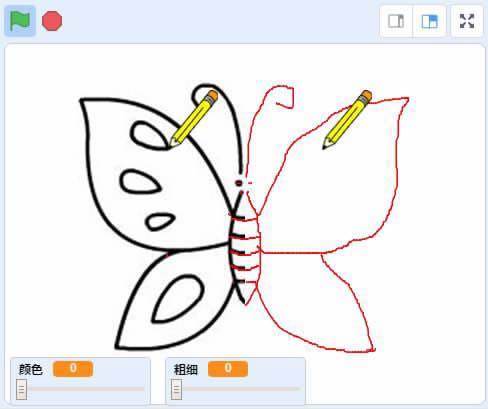
打开Scratch,扩展工具画笔。删除原有的小猫造型,从角色库中选择pencil画笔造型。用“全部擦除”将舞台清空。添加两个变量“画笔颜色”和“画笔粗细”默认值都设置为0,用来控制图像色彩。右键点击改变这两个变量的显示方式为滑杆模式。这样通过移动滑杆就能控制画笔的颜色和粗细。重复执行让画笔移动到鼠标指针位置。在重复执行过程中,如果按下了鼠标相当于落笔,抬起鼠标相当于抬笔。
完成这段代码后我们可以绘制试试看。运行后你会发现Scratch的一个小Bug,在标准化的舞台区域中按鼠标左键绘制没效果,按右键才能绘制。但放大舞台后按左右键都可以正常使用(图2)。
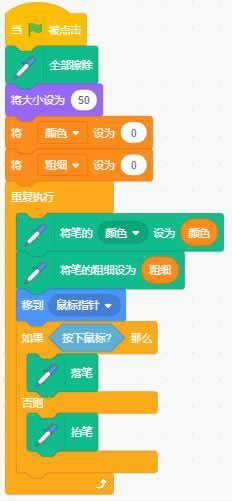
這个时候我们只完成了目标的一半功能,还要画出对称图形呢。左右对称其实就是Y坐标不变,X坐标变负数。比如左边的坐标点为(-2,5)那么按照左右对称的坐标点为(2,5)。只需复制pencil角色,将移动到鼠标的位置改成移动到(-1*鼠标X的坐标,鼠标Y的坐标)就可以了(图3)。
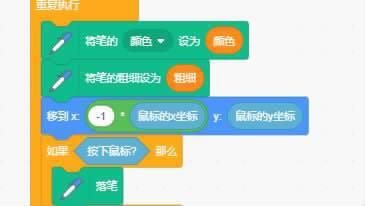
完成之后舞台上就有两支画笔,这个时候我们可以去搜一些合适的对称图片比如蝴蝶,用图形软件切掉一半作为背景。接下来就能控制两支画笔绘制出轴对称图形了。
完成了轴对称图形的绘制后,思考一下,怎么绘制中心对称图形呢?这里提示一下可以把舞台分成四个部分:左上、右上、左下、右下这四个区域。对应的X轴和Y轴的坐标变化原理相同,赶紧动手操作吧!
